Jak zarządzać subskrypcjami Google Play na Androidzie

Na Google Play jest wiele świetnych aplikacji, w które warto się zaangażować subskrypcyjnie. Po pewnym czasie lista subskrypcji rośnie i trzeba nimi zarządzać.

Otrzymanie karty podarunkowej Google Play to świetna sprawa. To znaczy, kto nie lubi dostawać prezentów. W momencie, gdy otrzymasz kartę, Twój umysł zastanawia się nad wszystkimi aplikacjami, które chcesz kupić. Może istnieje aplikacja, którą chciałeś kupić, ale z jakiegoś powodu zawsze ją odkładasz.
Teraz, gdy za aplikację będzie płacić ktoś inny, nadszedł czas, aby ją zdobyć. Istnieją różne sposoby wykorzystania karty upominkowej Google Play; miejmy tylko nadzieję, że nie będziesz musiał radzić sobie z problemami z połączeniem . Jeśli jeden nie działa dla Ciebie, zawsze możesz wypróbować inne. Jeśli znasz kogoś, kto nie wykorzystał karty upominkowej Google Play, ponieważ nie wie, jak ją wykorzystać, nie zapomnij udostępnić jej tego wpisu.
Masz w ręku kartę podarunkową Google Play. Odwróć kartę, a na odwrocie powinieneś zobaczyć, gdzie musisz ją zdrapać, aby uzyskać kod. To jest kod, który zostaniesz poproszony o wprowadzenie. Upewnij się, że nie drapiesz zbyt mocno, ponieważ możesz uszkodzić kod i nie czytać go.
Gdy już masz kod, czas przejść do aplikacji Google Play i dotknąć swojego zdjęcia profilowego. Gdy pojawią się dodatkowe opcje, dotknij opcji Płatności i subskrypcje .
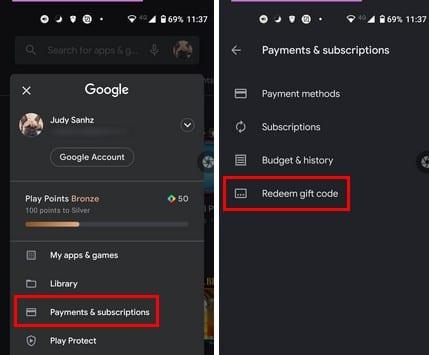
W tym momencie upewnij się, że masz kartę Google Play. Wpisz kod znajdujący się na odwrocie i nie zapomnij dotknąć przycisku Zrealizuj.
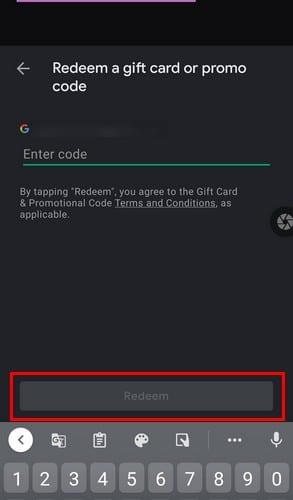
Po dotknięciu przycisku Zrealizuj, zostaniesz poproszony o potwierdzenie kwoty, która ma zostać dodana do Twojego konta. Jeśli wszystko jest w porządku, dotknij przycisku potwierdzenia, a pieniądze zostaną dodane do Twojego konta Google. Zakup zapewni Ci punkty Play ; upewnij się, że używasz ich mądrze.
Nie ma obowiązku wykorzystania karty podarunkowej przed dokonaniem zakupu. Możesz go również używać podczas sprawdzania i płacenia za aplikację. Możesz to zrobić, przechodząc do aplikacji, którą chcesz kupić, i dotykając ceny. U dołu ekranu dotknij salda Google Play, nawet jeśli jest na nim informacja, że nie masz wystarczająco dużo pieniędzy, by zapłacić za aplikację.
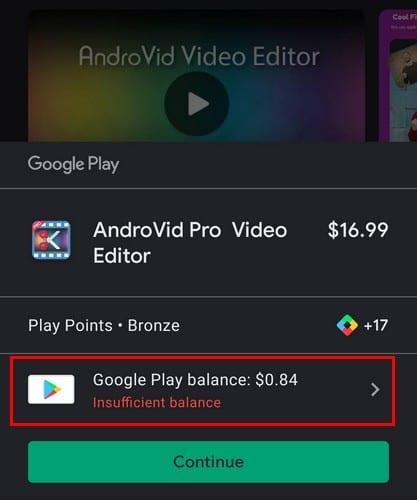
Po przejściu do sekcji Formy płatności dotknij kodu realizacji i wpisz kod karty podarunkowej na odwrocie. Potwierdź kwotę karty podarunkowej i gotowe. Dobrym pomysłem jest przejrzenie historii zakupów, ponieważ nie chcesz kupować podobnego produktu, z którego nie byłeś zadowolony.
Nie musisz zawsze realizować karty podarunkowej na swoim urządzeniu z Androidem. Możesz także skorzystać z komputera. Po prostu przejdź do Google Play, a po lewej stronie zobaczysz szereg opcji. Kliknij opcję Zrealizuj i wpisz kod, który znajduje się na Twojej karcie. Kliknij Zrealizuj i potwierdź.
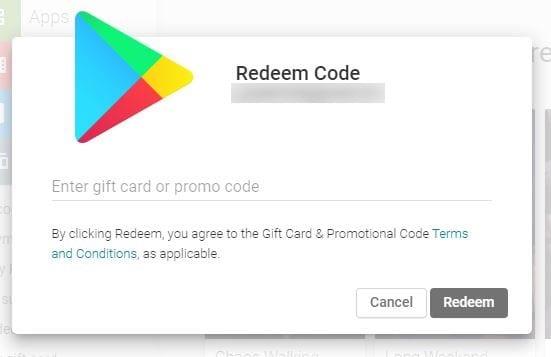
Kartę podarunkową Google Play można też otrzymać e-mailem. Kartę możesz zrealizować, otwierając wiadomość e-mail i klikając przycisk Zrealizuj prezent. Postępuj zgodnie z instrukcjami wyświetlanymi na ekranie. Przejdziesz do Sklepu Play, gdzie musisz wszystko potwierdzić, ale instrukcje są łatwe do wykonania.
Jest wiele znaków do wprowadzenia. Upewnij się, że nie spiesz się, aby je wprowadzić. Jeśli popełnisz błąd tylko w jednym, otrzymasz komunikat o błędzie. Jeśli masz pewność, że wpisałeś kod poprawnie, zanieś kartę z powrotem do sklepu i poinformuj o problemie.
Zawsze będzie aplikacja, której będziesz potrzebować lub chcesz. Dlatego po otrzymaniu karty upominkowej Google Play nie możesz się powstrzymać i wykorzystaj ją tak szybko, jak to możliwe. Upewnij się, że wybierasz mądrze; jeśli nie, będziesz musiał przejść przez cały proces zwrotu pieniędzy. Czy jesteś zadowolony z wysokości otrzymanej karty podarunkowej Google? Daj mi znać w komentarzach poniżej. Nie zapomnij podzielić się wpisem z innymi w mediach społecznościowych.
Na Google Play jest wiele świetnych aplikacji, w które warto się zaangażować subskrypcyjnie. Po pewnym czasie lista subskrypcji rośnie i trzeba nimi zarządzać.
Wyczyść historię pobierania aplikacji na Google Play, aby uzyskać świeży start. Oto krok po kroku, przyjazne dla początkujących porady.
Zobacz naszą historię zakupów w Google Play, postępując zgodnie z tymi przyjaznymi dla początkujących krokami, aby kontrolować wydatki na aplikacje.
Oto, co musisz wiedzieć, aby zarządzać swoimi subskrypcjami w Google Play. Oto, jak odnowić subskrypcję dowolnej aplikacji.
Sprawdź aplikacje kupione w Google Play na urządzeniu z Androidem lub na komputerze. Proces trwa mniej niż minutę.
Dawno minęły czasy, przynajmniej w większości, kiedy płacisz za aplikację raz i nigdy więcej nie musisz się o nią martwić. Wiele aplikacji zostało zmienionych
Zobacz, jak możesz zaktualizować dowolną aplikację na Androida automatycznie lub ręcznie na dowolnym urządzeniu z Androidem.
Nigdy nie możesz być zbyt ostrożny, jeśli chodzi o ochronę poufnych danych na urządzeniu z Androidem. Ponieważ Google chce pomóc zachować Twoje urządzenie z Androidem
Błąd podczas pobierania informacji z serwera to jeden z najbardziej irytujących błędów Muzyki Google Play, jakie możesz napotkać na swoim urządzeniu.
Zawsze możesz ponownie pobrać aplikacje na Androida kupione w Google Play, wykonując te czynności.
Kilka kroków, które pomogą Ci rozwiązać problemy z niepowodzeniem pobierania podczas próby pobrania aplikacji z Google Play.
Jak dodać aplikacje z innego konta Google do urządzenia z Androidem.
Dla użytkowników Androida Sklep Google Play to punkt kompleksowej obsługi wszystkiego, czego możemy potrzebować – od przydatnych aplikacji po całkowicie bezużyteczne sposoby przejścia
Po wypróbowaniu trybu ciemnego bardzo mało prawdopodobne jest, że wrócisz do jasnego motywu. W trybie ciemnym zmniejszasz zmęczenie oczu i po prostu wygląda o wiele lepiej. ten
Dowiedz się, jak umieścić swoją bibliotekę muzyczną w środowisku Google Play.
Dowiedz się, jak uwolnić się od Google Play, blokując się w sekcji Oczekiwanie na pobranie i nie pozwalając żadnej aplikacji na aktualizację.
Napraw błąd 963 podczas pobierania aplikacji za pomocą Google Play.
Szczegółowy samouczek dotyczący włączania i wyłączania automatycznych aktualizacji aplikacji w Google Play lub Galaxy Apps na Androida.
Zapewnij sobie rozrywkę, grając w podstawową, ale zabawną grę offline w Google Play. Zobacz, jak uzyskać dostęp do gry w balon na ogrzane powietrze.
Historie na Facebooku mogą być bardzo zabawne do tworzenia. Oto jak możesz stworzyć historię na swoim urządzeniu z systemem Android i komputerze.
Dowiedz się, jak wyłączyć irytujące automatyczne odtwarzanie wideo w Google Chrome i Mozilla Firefox za pomocą tego samouczka.
Rozwiąż problem, w którym Samsung Galaxy Tab S8 utknął na czarnym ekranie i nie włącza się.
Przeczytaj teraz, aby dowiedzieć się, jak usunąć muzykę i filmy z tabletów Amazon Fire i Fire HD, aby zwolnić miejsce, uporządkować lub poprawić wydajność.
Poradnik pokazujący dwa rozwiązania, jak na stałe uniemożliwić aplikacjom uruchamianie się przy starcie na urządzeniu z Androidem.
Ten poradnik pokazuje, jak przesyłać wiadomości tekstowe z urządzenia Android za pomocą aplikacji Google Messaging.
Masz Amazon Fire i chcesz zainstalować Google Chrome? Dowiedz się, jak zainstalować Google Chrome za pomocą pliku APK na urządzeniach Kindle.
Jak włączyć lub wyłączyć funkcje sprawdzania pisowni w systemie Android.
Kiedy Samsung zaprezentował nową linię tabletów flagowych, było na co czekać. Galaxy Tab S9 i S9+ przynoszą oczekiwane ulepszenia, a Samsung wprowadził także Galaxy Tab S9 Ultra.
Czy kochasz czytać eBooki na tabletach Amazon Kindle Fire? Dowiedz się, jak dodać notatki i podkreślać tekst w książce na Kindle Fire.

























